Η Microsoft δοκιμάζει την εφαρμογή Phone Link για χρήστες iPhone, η οποία επιτρέπει να στέλνετε iMessages από τον Windows υπολογιστή σας. Επιπλέον, αυτή η απίστευτη τεχνολογία θα σας επιτρέψει να παρατηρείτε όλες τις ειδοποιήσεις του τηλεφώνου σας, καθώς και να πραγματοποιείτε ή να απαντάτε σε κλήσεις επί τόπου – απευθείας από τον υπολογιστή σας!
Οι χρήστες του Android έχουν ήδη βιώσει τα πλεονεκτήματα της αποστολής και λήψης μηνυμάτων χωρίς κόπο. Παρ’ όλα αυτά, με την επέκταση αυτής της δυνατότητας στους χρήστες iPhone, δεν χρειάζεται πλέον να διακόπτετε συνεχώς τη ροή εργασιών σας στον υπολογιστή σας κάθε φορά που φτάνει ένα μήνυμα.
Ωστόσο, λάβετε υπόψη σας ότι δεν θα είναι όλοι επιλέξιμοι να χρησιμοποιήσουν αυτή τη δυνατότητα αμέσως. Δοκιμάζεται με αργή και μεθοδική εξάπλωση μεταξύ των Windows Insiders. Ακόμα και αφού ακολουθήσετε τα βήματα που περιγράφονται παρακάτω, είναι πιθανό το iPhone σας να μην έχει ακόμα συνδεθεί με τον υπολογιστή σας. Επιπλέον, ενδέχεται να βρεθείτε σε αδυναμία πρόσβασης σε προηγούμενα μηνύματα ή συμμετοχής σε ομαδικές συνομιλίες – πόσο μάλλον να μοιραστείτε φωτογραφίες ή βίντεο!

Δείτε επίσης: Baidu: Αγωγή εναντίων Apple για ψεύτικες εφαρμογές Ernie
Ghost: Εξάρθρωση της πλατφόρμας κρυπτογραφημένων επικοινωνιών
Αν και μπορεί να είναι ανεπαρκές για πολλούς, είμαστε εδώ για να σας δείξουμε πώς να εγγραφείτε στο πρόγραμμα Insider και πού να εντοπίσετε την απαιτούμενη εφαρμογή για κινητά. Επιπλέον, αυτός ο οδηγός θα σας καθοδηγήσει στη σύνδεση των δύο συσκευών σας και, τέλος, στη χρήση του υπολογιστή σας για την αποστολή μηνυμάτων iMessages σε Windows.
Πώς να στείλετε iMessages από το iPhone σας σε έναν υπολογιστή
1. Πώς να εγγραφείτε στο Πρόγραμμα Insider
Για όσους δεν φοβούνται να αντιμετωπίσουν ζητήματα που σχετίζονται με σφάλματα, το Πρόγραμμα Windows Insider είναι μια εξαιρετική επιλογή. Με αυτό παρέχεται πρόσβαση σε ένα beta build της επερχόμενης ενημερωμένης έκδοσης των Windows – το μόνο που χρειάζεται να κάνετε είναι να ανοίξετε το Settings > Windows Update > Windows Insider Program στον υπολογιστή σας.
Για να συνδέσετε το λογαριασμό σας Microsoft με το πρόγραμμα, κάντε κλικ στο κουμπί που γράφει “Link an account”. Μόλις το κάνετε αυτό, αποφασίστε ποιο από τα επιλέξιμα κανάλια preview – Dev, Beta ή Release Preview – είναι το καταλληλότερο για εσάς.
Το κανάλι Dev έχει εύστοχη ονομασία, καθώς απευθύνεται κυρίως σε προγραμματιστές που γνωρίζουν πώς να χειρίζονται προβλήματα και είναι άνετοι με πιθανά σφάλματα. Αυτό το κανάλι έχει μικρότερη σταθερότητα σε σύγκριση με άλλα κανάλια.
Σε σύγκριση με το κανάλι Dev, το κανάλι Beta παρέχει μια πιο εκλεπτυσμένη εμπειρία. Ωστόσο, εξακολουθεί να υπάρχει πιθανότητα προβλημάτων και σφαλμάτων.
Αν συμμετέχετε στο Release Preview Channel αποκλειστικά και μόνο για να αποκτήσετε πρώιμη πρόσβαση στην εφαρμογή Phone Link στο iPhone, τότε αυτή είναι η καλύτερη επιλογή, καθώς είναι μακράν η πιο αξιόπιστη από τις τρεις επιλογές.
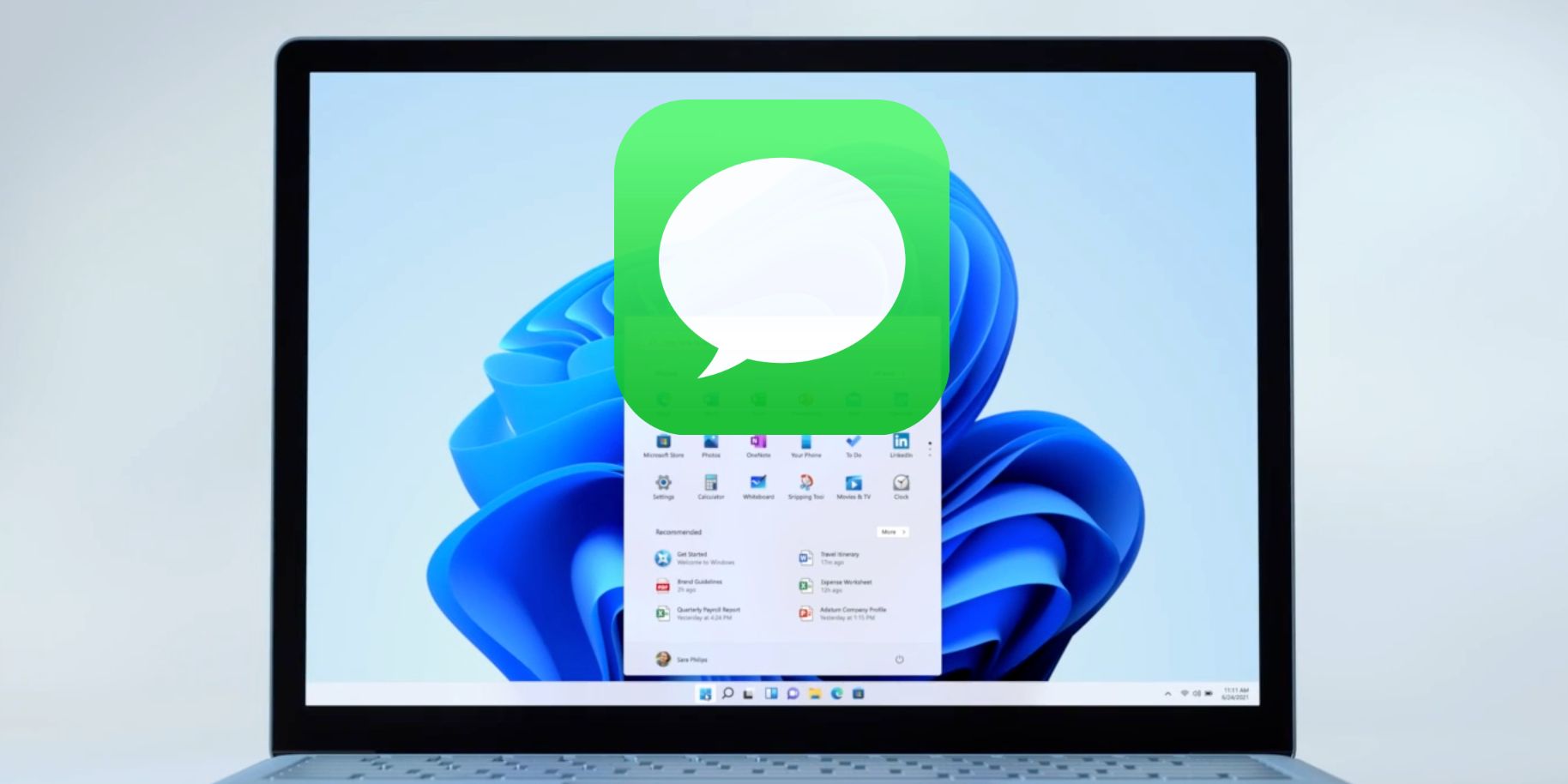
Μόλις εντοπίσετε το preview κανάλι που θέλετε, μια διαθέσιμη ενημέρωση των Windows για το συγκεκριμένο build θα γίνει προσβάσιμο. Για να κατεβάσετε και να εγκαταστήσετε αυτή την ενημέρωση, απλώς μεταβείτε στο Settings > Windows.
2. Εγκαταστήστε και ρυθμίστε την εφαρμογή Phone Link για iOS
Για να ξεκλειδώσετε τη δύναμη της Microsoft και να συνδέσετε τις συνομιλίες iMessages με τον υπολογιστή σας, θα πρέπει να εγκαταστήσετε την εφαρμογή Link to Windows στο iPhone σας. Αποκτήστε την από το App Store και χρησιμοποιήστε τον ίδιο λογαριασμό Microsoft που είναι καταχωρημένος στον υπολογιστή σας για σκοπούς σύνδεσης. Εύκολο!
Για να βεβαιωθείτε ότι η εφαρμογή Phone Link στον υπολογιστή σας είναι ενημερωμένη, ανοίξτε το Microsoft Store και μεταβείτε στην επιλογή Library > Get Updates. Μόλις βρείτε τυχόν εκκρεμείς ενημερώσεις, απλώς επιλέξτε Update All. Με αυτόν τον τρόπο θα εγγυηθείτε ότι η εφαρμογή σας θα λειτουργεί ομαλά!
3. Συνδέστε το iPhone στον υπολογιστή σας
Αφού ο υπολογιστής σας και οι εφαρμογές σας είναι ενημερωμένες, ήρθε η ώρα να ξεκινήσετε! Η σύνδεση του iPhone σας σε Windows θα σας επιτρέψει να ξεκινήσετε αμέσως τη χρήση του iMessages.
Για να ξεκινήσετε, ανοίξτε την εφαρμογή Phone Link στον υπολογιστή σας και, στη συνέχεια, εκκινήστε την εφαρμογή Link to Windows στο iPhone σας.
Με το Phone Link, μπορείτε να επιλέξετε μεταξύ δύο λειτουργικών συστημάτων τηλεφώνου: Android ή iPhone. Επιλέξτε την επιλογή για το iPhone – αν είναι σημειωμένη ως “coming soon”, τότε ο λογαριασμός σας στα Windows δεν είναι επιλέξιμος για preview ακόμα.
Αποκτήστε πρόσβαση στην εφαρμογή Link to Windows στο iPhone σας, ανοίξτε το μενού από την αριστερή πλευρά της οθόνης σας και επιλέξτε “Pair a new computer” στο επάνω μέρος.
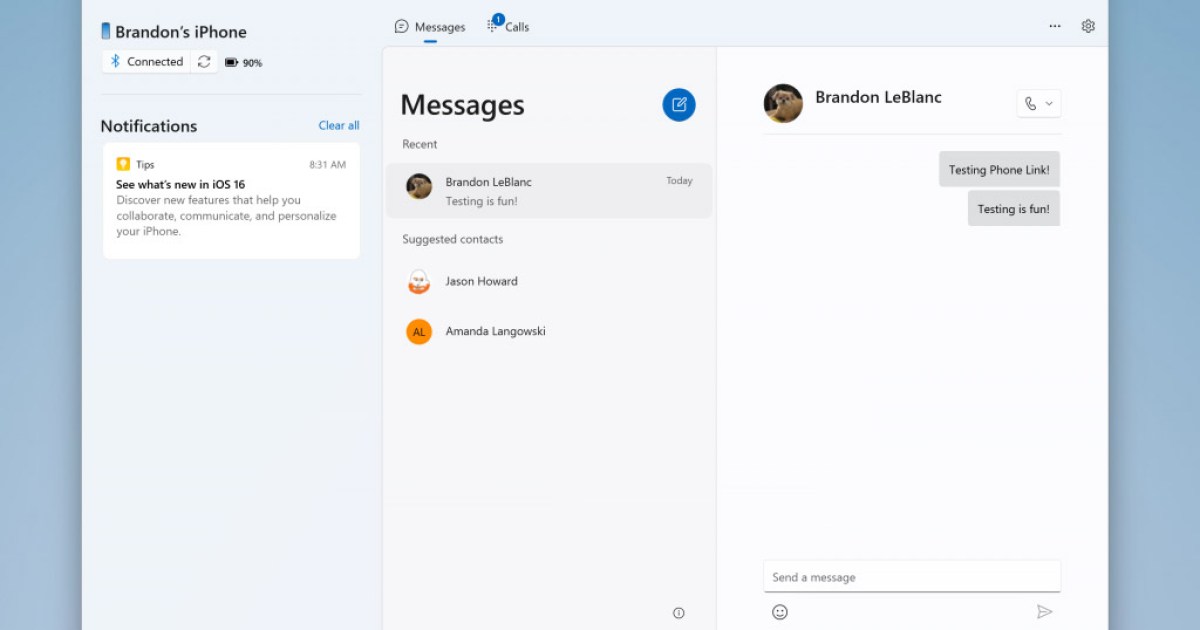
Χρησιμοποιήστε την κάμερα του τηλεφώνου σας για να διαβάσετε τον κωδικό QR που εμφανίζεται στην εφαρμογή Phone Link του υπολογιστή. Στη συνέχεια, λάβετε υπόψη τις οδηγίες τόσο στο iPhone όσο και στον υπολογιστή σας για να τα συνδέσετε με επιτυχία μέσω Bluetooth.
Μετά την επιτυχή σύζευξη (pairing), μεταβείτε στην εφαρμογή Settings στο iPhone και επιλέξτε Bluetooth. Αναζητήστε το όνομα του υπολογιστή σας στη λίστα των συνδεδεμένων συσκευών και, στη συνέχεια, πατήστε το αντίστοιχο εικονίδιο “i”. Για να ολοκληρώσετε αυτό το βήμα, βεβαιωθείτε ότι είναι ενεργοποιημένη η επιλογή Show notifications.
4. Αποστολή, λήψη μηνυμάτων στον υπολογιστή σας μέσω του iPhone σας
Αφού ολοκληρωθούν όλες οι ρυθμίσεις, εκκινήστε την εφαρμογή Phone Link στον υπολογιστή σας. Θα συνδεθεί και θα συγχρονιστεί με το iPhone σας μέσω Bluetooth. Στη συνέχεια, μπορείτε να λαμβάνετε άμεσες ειδοποιήσεις για μηνύματα κειμένου, καθώς και ειδοποιήσεις από οποιεσδήποτε εφαρμογές που έχετε κατεβάσει στο τηλέφωνό σας απευθείας στον φορητό υπολογιστή ή την επιφάνεια εργασίας σας!
Εάν η εφαρμογή έκλεισε ή δεν υπήρχε σύνδεση, δεν θα μπορείτε να δείτε προηγούμενες συνομιλίες και μηνύματα. Το μόνο που θα είναι διαθέσιμο στη διάθεσή σας είναι ό,τι ανταλλάχθηκε όσο η εφαρμογή ήταν ανοιχτή και συνδεδεμένη με μια διαδικτυακή πηγή.
Δείτε επίσης: Apple: Διορθώνει zero-day ευπάθειες σε παλιά iPhone, iPad, Mac
Δυστυχώς, δεν θα μπορείτε να στέλνετε ή να λαμβάνετε εικόνες ούτε να εκμεταλλεύεστε τα ομαδικά μηνύματα – όλες αυτές οι εργασίες πρέπει να γίνουν μέσω του iPhone.

Εκτός από αυτά τα δύο βασικά ζητήματα, μπορείτε τώρα να στέλνετε και να λαμβάνετε τόσο iMessages όσο και μηνύματα κειμένου απευθείας από τον υπολογιστή σας – μια δυνατότητα που ήταν προηγουμένως αδύνατη.
Πρέπει να έχω Windows 11 ή μπορώ να χρησιμοποιήσω τα Windows 10;
Αν θέλετε να χρησιμοποιήσετε το Phone Link για iOS, η Microsoft απαιτεί την εγκατάσταση των Windows 11 στον υπολογιστή σας.
Μπορώ να απενεργοποιήσω τις ειδοποιήσεις για συγκεκριμένες εφαρμογές στην εφαρμογή Phone Link;
Απολύτως! Μπορείτε εύκολα να απενεργοποιήσετε τις ειδοποιήσεις iMessages και τις ειδοποιήσεις από τη σελίδα Settings στην εφαρμογή Phone Link. Αν σας φαίνεται πολύ ενοχλητικό να εμφανίζονται στον υπολογιστή Windows όλα τα μηνύματα που σχετίζονται με το iPhone, τότε έχετε τη δυνατότητα να τις απενεργοποιήσετε για συγκεκριμένες εφαρμογές.
Πηγή: zdnet.com


